Word. Nivel avanzado
-
 Coste
Curso gratuito 100% financiado por el SEPE
Coste
Curso gratuito 100% financiado por el SEPE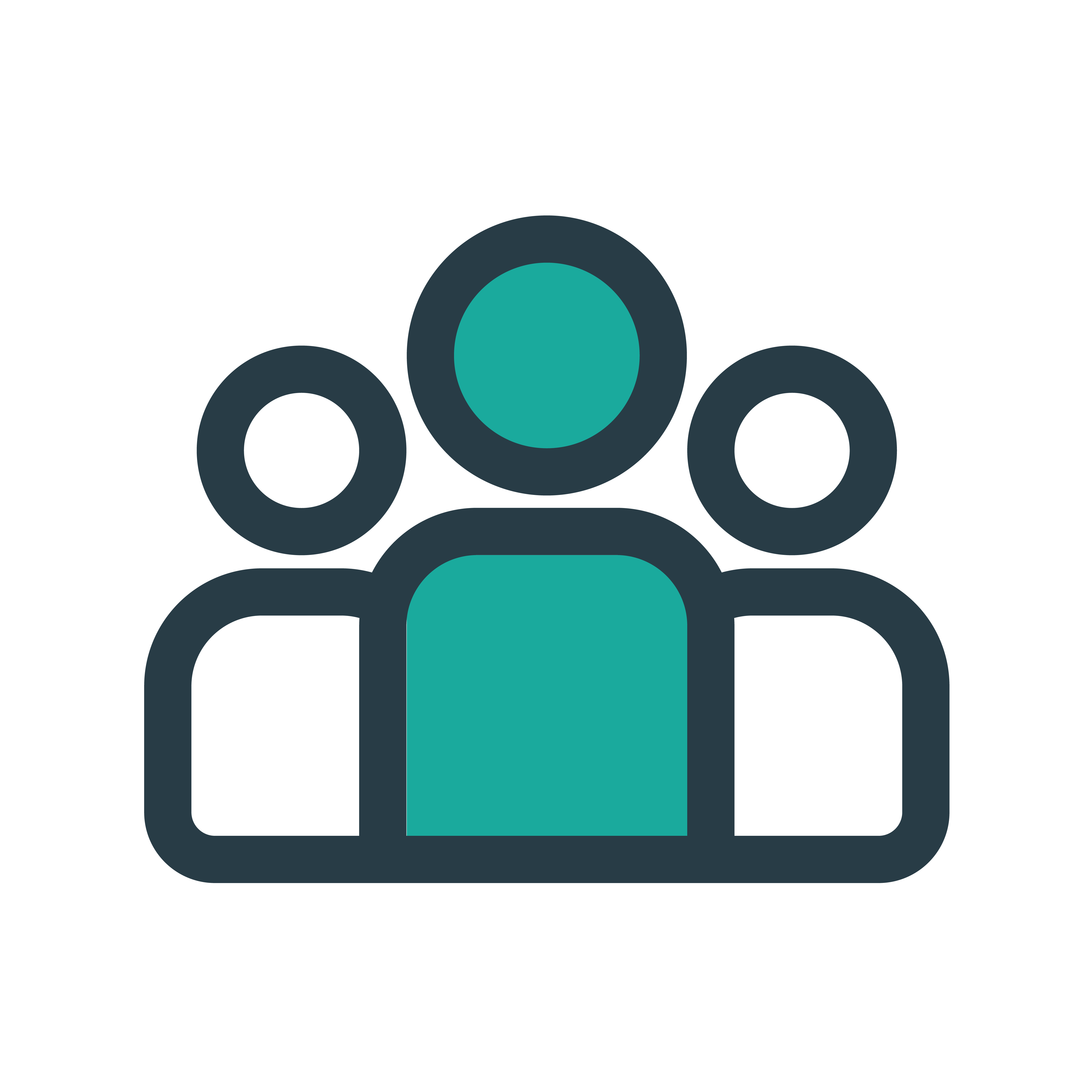 Dirigido a
Trabajadores en ERTE
Dirigido a
Trabajadores en ERTE
Empleados
Autónomos Número de plazas
Limitadas
Número de plazas
Limitadas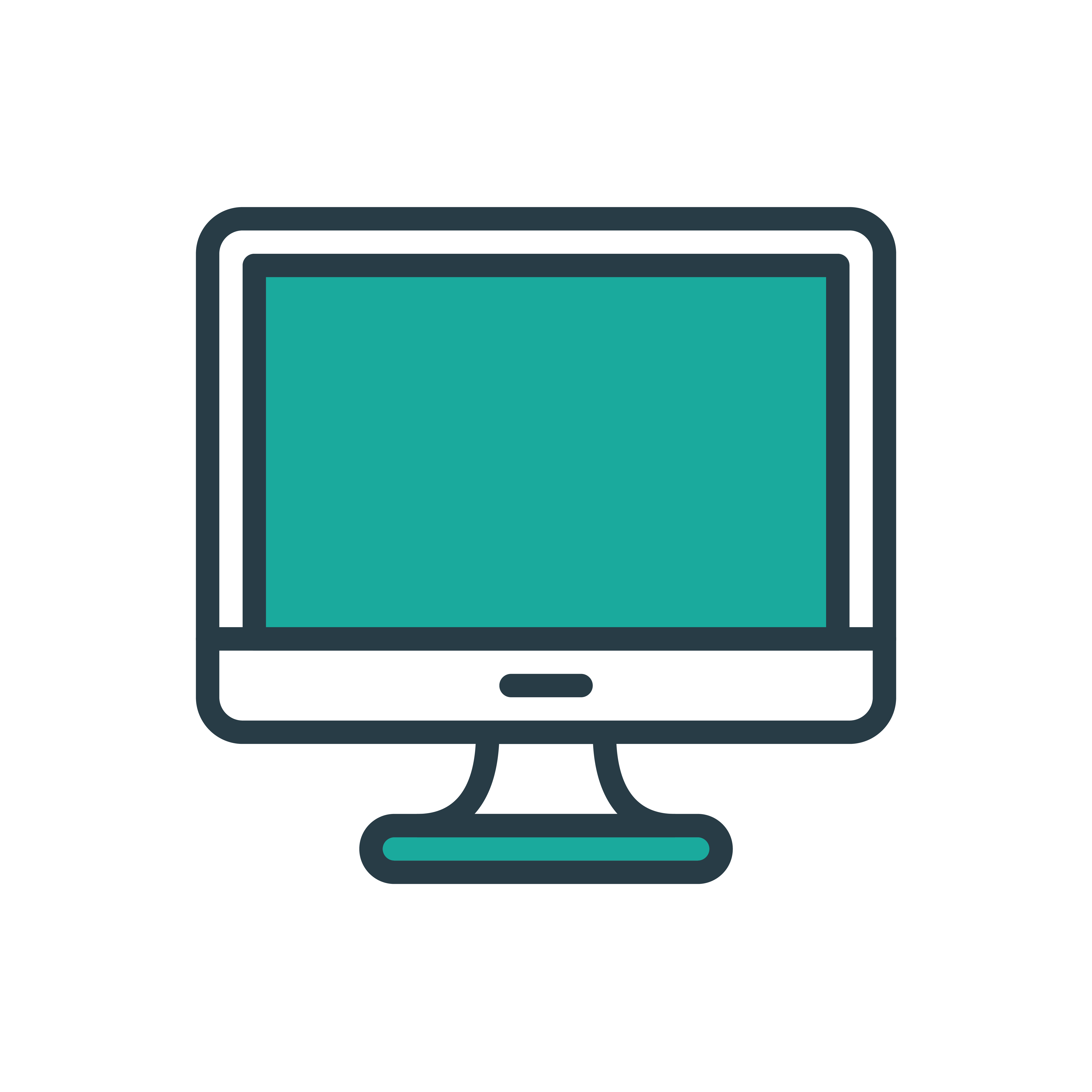 Modalidad
Modalidad
Teleformación
 Duración (en horas)
Duración (en horas)
90
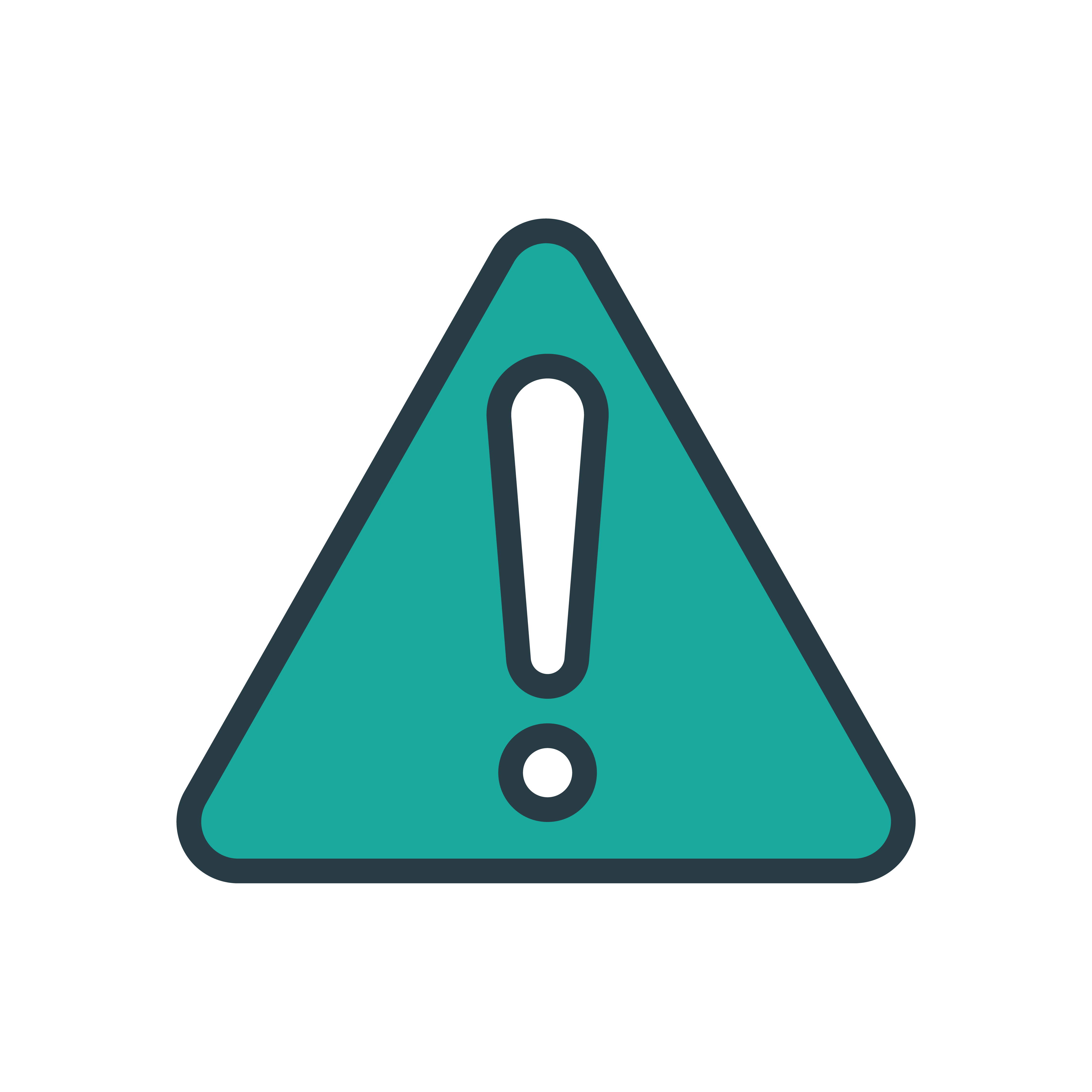 Requisitos
– No existen requisitos específicos para la participación en esta acción formativa. En el caso de ser desempleado, tienes que estar inscrito como demandante de empleo en la Comunidad de Madrid.
Requisitos
– No existen requisitos específicos para la participación en esta acción formativa. En el caso de ser desempleado, tienes que estar inscrito como demandante de empleo en la Comunidad de Madrid.
– También se pueden apuntar en este curso empleados, trabajadores en ERTE y autónomos de la Comunidad de Madrid.
– El envío de la documentación es obligatorio para realizar la matriculación.
– No hay plazas destinadas a funcionarios. Certificación
Certificación
Diploma especialidad del catálogo del Servicio Público de Empleo Estatal (SEPE) emitido por la entidad impartidora
-
Objetivo General:
Gestionar planos técnicos y representar modelos en 3 dimensiones.
Contenidos formativos:
1. Primer contacto.
1.1. Introducción: dibujo vectorial, delineación, normativa aplicable.
1.2. Requerimientos e instalación.
1.3. Configuración básica, paneles y menús.
1.4. Proceso básico de trabajo.
1.5. Entidades de dibujo básicas, lineales y circulares.
1.6. Edición básica.
1.7. Impresión de presentaciones.
1.8. Almacenamiento de gráficos.2. Precisión en el dibujo.
2.1. Dibujo con referencias.
2.2. Modos de introducción de datos.
2.3. Sistemas de coordenadas.
2.4. Métodos de selección de entidades.
2.5. Rejilla de trabajo y límites del dibujo.
2.6. Limitaciones angulares.
2.7. Aceleraciones de trabajo.
2.8. Visualización de planos.3. Entidades y edición complejas.
3.1. Creación de formas complejas.
3.2. Modificación de geometría.
3.3. Control de la posición y rotación de elementos.
3.4. Control del tamaño, longitud y proporciones.
3.5. Duplicación de objetos repetitivos.
3.6. Modificaciones directas con pinzamientos.
3.7. Marcas de dibujo.4. Gestión de proyectos.
4.1. Control de las propiedades de los objetos.
4.2. Organización de proyectos por capas.
4.3. Creación y configuración de los parámetros por defecto.5. Anotaciones y simbología.
5.1. Anotaciones, escritura y textos.
5.2. Secciones y rayados.
5.3. Proceso de creación de un elemento prediseñado.
5.4. Compartir información entre dibujos.
5.5. Datos asociados a elementos.6. Impresión de proyectos 2D.
6.1. Impresión y ploteado de planos.
6.2. Configurar presentaciones.
6.3. Configuración de página.
6.4. Maquetar presentaciones.
6.5. Imprimir presentación.
6.6. Proyectos en formato DWF.7. Acotación.
7.1. Colocación de cotas lineales.
7.2. Gestión de estilos de acotación.
7.3. Modificadores de acotación.
7.4. Adaptación de cotas, ubicación en planos.8. Introducción a 3D.
8.1. Dibujos isométricos 2D.
8.2. Visualización tridimensional.
8.3. Modos de visibilidad de objetos 3D.
8.4. Orbitación dinámica.
8.5. Perspectiva paralela y perspectiva cónica.
8.6. Transformación de objetos 2D en 3D.
8.7. Modificadores de 2D en 3D.
8.8. Sistemas de coordenadas personales.9. Objetos 3D.
9.1. Sólidos VS. Superficies.
9.2. Sólidos primitivos.
9.3. Sólidos de combinación.
9.4. Sólidos de composición.
9.5. Superficies primitivas.
9.6. Superficies complejas10. Modelado en 3D.
10.1. Modificadores de 3D.
10.2. Control de la posición, rotación y copia de elementos en 3D.
10.3. Materiales, texturas y acabados.
10.4. Cortes y secciones.11. Presentaciones de proyectos 3D.
11.1. Visualización fotorrealista. Render.
11.2. Iluminación y sombras proyectadas.
11.3. Materiales, texturas y acabados.
11.4. Entorno. Escenas, paisajes, fondos, actores.
11.5. Impresión avanzada 3D.
11.5.1. Presentación fotorrealista final del proyecto en 3D.
11.5.2. Configuración de láminas.
11.6. Entrega en formatos digitales.
Inscríbete
*Recuerda que debes rellenar el formulario y enviar la información que te pedimos posteriormente para completar tu inscripción al curso.